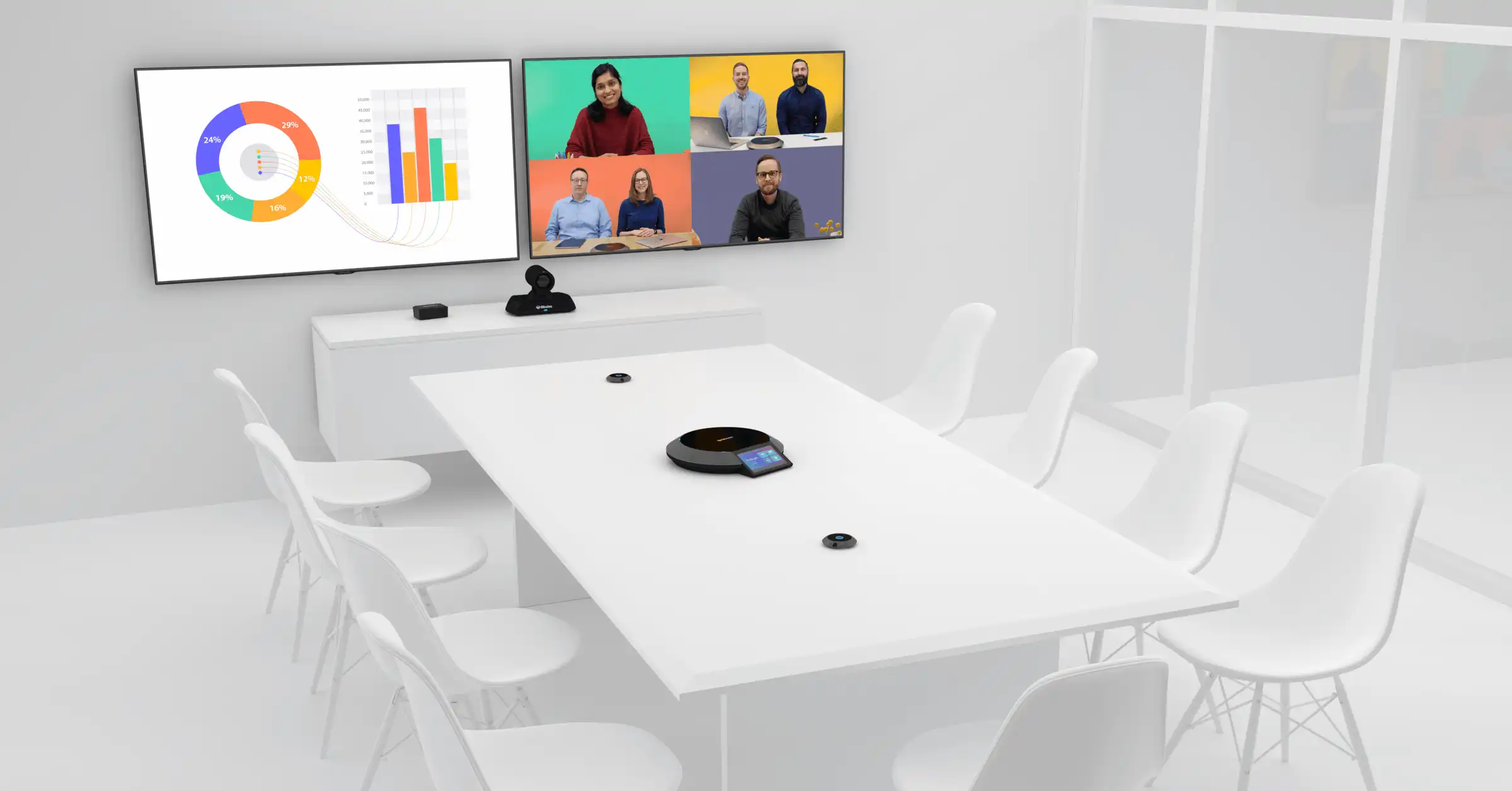ラップトップからビデオ会議に接続するのは簡単です。 お気に入りをダウンロード ビデオ会議 アプリで、組み込みの Web カメラとマイクを使用するように選択し、ヘッドフォンを差し込んで、 仮想会議 部屋. ただし、ほとんどの会議には、グループが一緒に参加できる会議室が少なくとも XNUMX つあります。 Skype 通話でラップトップを会議室のテーブルの端までスライドさせて、その周りに群がっていても解決しません。 Web 会議のためのより良いソリューションがあり、複雑な会議ソフトウェアやドングルは含まれていません。 ビデオ会議室をセットアップして、生産的でプロフェッショナルなビジネス会議を行う方法を次に示します。
ビデオ会議室のセットアップに必要な 3 つのアイテム
クラウドベースのビデオ会議により、誰でも約 XNUMX 分でビデオ会議室を立ち上げることが非常に簡単になります。 ビデオ会議をセットアップするときに必要な XNUMX つのコンポーネントは次のとおりです。
1. コネクテッド TV (または複数のディスプレイ)
会議室のサイズは小さな会議室から大規模な会議室までさまざまであり、ディスプレイを部屋のサイズに合わせることが重要です。 私たちの記事 ビデオ会議画面の選択 4K ディスプレイの利点と、デュアル ディスプレイが専用のプレゼンテーション スペースを提供する方法について詳しく説明していますが、一般的な経験則では、部屋が大きくなればなるほど、ディスプレイも大きくなります。
2. テレビ会議システム
高解像度カメラと完全なビデオ処理コーデックで構成されるビデオ会議システムは、暗号化されたビデオ情報を送受信し、会議室のディスプレイでライブ ビデオとしてデコードします。 ウェブカメラが機能するにはラップトップの処理能力が必要なように、ビデオ会議システムは単なるカメラではありません。 等身大の好意 UDP 遅延を減らし、毎回スムーズな通話を保証します。
4K ビデオ会議システムの Lifesize ラインのようなオールインワン システムは、会議室専用に構築されており、Lifesize クラウド サービス ネットワークを介して完璧なライブ 4K ビデオ フィードをキャプチャして送信することのみを目的として設計されています。
3. 電話会議
タッチスクリーン会議電話は、ディレクトリをナビゲートし、カメラのパン/チルト/ズーム オプションを制御し、通話を開始するための専用のユーザー インターフェイスを提供します。 ビデオ会議専用の会議電話と電話会議用マイクは、エコー キャンセレーション、自動ゲイン コントロール、自動ノイズ リダクションを備えており、会議室と会議の参加者に非常にクリアな音声を提供します。
3 つの簡単なステップでビデオ会議システムをセットアップする方法
ご確認ください> 完全な開梱とセットアップのチュートリアル 以下の 700 つの簡単な手順を使用して、Lifesize® Icon 4™ を起動して実行し、数分で XNUMXK ビデオ通話を行う方法を学びます。
- ビデオ システムをルーム ディスプレイに接続する
- ビデオ システムを Lifesize アカウントにペアリングする
- 初めての 4K ビデオ会議通話を行い、画面を 4K で共有して、 対面コミュニケーション
会議室でのワイヤレス画面共有が理想的な理由
会議の基本的な目的は、情報を共有し、アイデアについて協力して、より多くの情報に基づいた意思決定を行うことです。 アプリケーション、プレゼンテーション、ファイルの共有から、会議室でのビデオやオーディオのストリーミングまで、ワイヤレス画面共有により、適切なコードやドングルを会議に持ち込む必要がなくなります。 企業が有線プレゼンテーション共有を放棄した主な XNUMX つの理由を次に示します。
1. コードが断線する
機器が壊れた会議室ほど、会議の生産性を低下させるものはありません。 コードが XNUMX 日を通してラップトップに物理的に接続する必要がある限り、時間の経過とともにコードが破損したり摩耗したりするリスクが常に存在します。 ワイヤレス画面共有により、共有の方程式からコードが取り除かれます。
2. ドングルが紛失する
すべての会議室に可能な限りのディスプレイ出力ドングルを装備する (そして、それらが誤って部屋から出ないように定期的に監視する) 予定がない限り、誰かが共有できないというシナリオに直面することになります。ドングルの紛失または盗難。 HDMI、VGA、Thunderbolt、USB-C、DVI など、ドングルのリストは増え続けていますが、ワイヤレス共有により、会議室でのドングルへの依存が完全になくなります。
3. ワイヤレスでシームレスに
従業員の 80% が個人のデバイスを職場のタスクに使用しており、それらのユーザーのほぼ半数が生産性が向上したと述べています。、BYOD ポリシーが従業員の情報共有と共同作業の方法をどのように変えているかを検討することが重要です。 ワイヤレスの会議室接続は、ユーザーが画面をシームレスに共有できるようにするだけでなく、断片化された会議室に接続しようとする際のフラストレーションを解消します。 最近のものをチェック フロスト アンド サリバン アナリスト レポート 会議室でのワイヤレス画面共有の利点を深く掘り下げます。
ラップトップだけでビデオ会議をセットアップする方法
ビデオ会議は会議室だけのものではありません。 ビデオ会議通話で同僚や顧客とつながることは、ラップトップまたは携帯電話から直接、ブラウザーと組み込みの Web カメラだけで行うことができます。 Lifesize アプリでビデオ会議通話を設定する方法は次のとおりです。
- ビデオ リンクが埋め込まれた会議の招待状を送信する
- 時間になったらリンクをクリックしてください 仮想会議
- カメラと音声入力を確認する
- 電話会議に参加し、画面を共有して、対面式のコミュニケーションを楽しみましょう
次回のビデオ会議に向けた 3 つのヒント
最近公開しました ビデオ会議通話を成功させるための完全なガイド、次のビデオ会議のための XNUMX つのヒントをご紹介します。
1. 会議の準備をする
コンテキストの手がかりがない会議に出席し、準備ができていないという理由で発表者が遅れて出入りし、身動きが取れなくなることほど悪いことはありません。 会議の議題を作成する 事前に出席者に送信し、通話中はそれを守ります。 生産性と効率性を向上させるだけでなく、会議の雰囲気を整え、他の参加者が質問や投稿を準備する時間を与えて、会議室の外でも会話を続けることができるようにします。
2. ビジュアルを活用して、参加者の関心を高めます。
ビジュアルは、ビデオ会議を面白く新鮮に保つための優れた方法です。 ライブ アプリケーション、PowerPoint™ プレゼンテーション、ビデオ、チャート、グラフなどを共有して、リアルタイムのコラボレーションを実現します。
3. 自分らしくあることを忘れないでください。
ビデオ会議が四半期ごとにのみ使用されることはもうありません 取締役会 経営陣とのコミュニケーション - それは顔を合わせてコミュニケーションする日常的な方法に変わりました。 テキストメッセージを送信したり、電話で話したり、同僚のデスクに行って直接チャットしたりするのと同じように、ビデオ会議のエクスペリエンスは、議論されている内容に関するものです。 ですから、カメラに乗るときは心配しないでください。
コール センター向けのビデオ会議の設定
優れたサポートを提供し、解決までの時間を短縮するために、多くのカスタマー サービス コール センターでは、ビデオ会議機能を採用しています。 ACD システム
そのため、電話、電子メール、チャット、SMS、ソーシャル メディアなど、あらゆるサポート チャネルからビデオベースの会話をすばやく開始できます。 画面共有機能、シームレスな統合、直感的で使いやすいインターフェースにより、 CXEngage by Serenova 明確なリーダーです。 コール センター向けのビデオ会議の設定の詳細については、次の Web サイトをご覧ください。 セレノバ.
Lifesize でビデオ会議をセットアップする準備はできましたか?
何十万人ものビジネス プロフェッショナルが毎日 Lifesize を使用して、同僚、パートナー、顧客、見込み顧客と顔を合わせてつながります。 XNUMX年以上の開発を経て 会議室システム, ワイヤレス会議室プレゼンテーション デバイス, ビデオ会議アプリ と グローバルクラウドネットワーク それはすべてを結びつけます。 Lifesize は、最初からいつでも信頼できる比類のない統一された会議体験を提供します。 簡単なデモをスケジュールする or ここで無料アカウントを設定します.